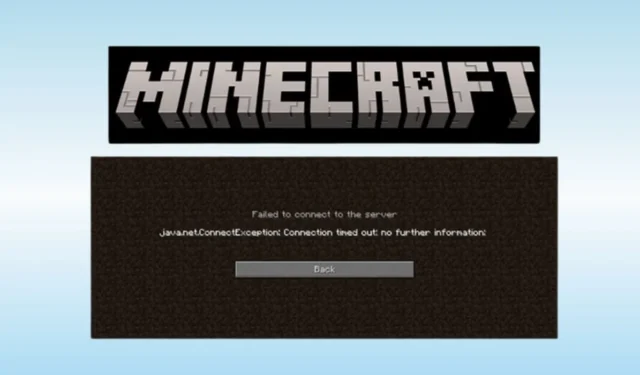
“Minecraft LAN 서버 연결 시간 초과” 오류가 발생하는 것은 특히 친구와 멀티플레이어 게임에 뛰어들고 싶을 때 매우 실망스러울 수 있습니다. 이 문제는 플레이어 사이에서 널리 퍼져 있으며 게임 플레이 경험을 크게 방해할 수 있습니다.
포럼과 커뮤니티 토론을 살펴보면 많은 게이머가 이 장애물에 부딪힌다는 것이 분명합니다. 근본 원인은 종종 불안정한 인터넷 연결에 있지만 다양한 요인이 이 문제에 기여할 수 있습니다. 이 가이드에서는 Minecraft LAN 서버 문제의 원인을 탐구하고 이를 극복하기 위한 효과적인 솔루션을 제공합니다.
Minecraft LAN 서버 연결 시간 초과의 일반적인 원인
“연결 시간 초과” 오류는 여러 요인에서 비롯될 수 있습니다. 다음은 몇 가지 일반적인 원인입니다.
- 마인크래프트 서버 자체에 문제가 있습니다.
- 인터넷 속도가 부족하거나 불안정합니다.
- 방화벽 설정이 Minecraft 트래픽을 차단하고 있습니다.
- 바이러스 백신 프로그램이 실수로 Minecraft를 유해하다고 표시합니다.
- 게임과 서버 간의 버전 호환성 문제.
Minecraft LAN 서버 연결 시간 초과 문제를 해결하는 방법
이제 잠재적인 문제를 파악했으니 연결을 복구하는 데 도움이 될 수 있는 몇 가지 실용적인 문제 해결 방법을 살펴보겠습니다.
1. 인터넷 연결 최적화
Minecraft와 같은 게임에서 연결 시간 초과의 주요 원인 중 하나는 불안정한 인터넷 연결입니다. 안정적인 인터넷 속도를 유지하는 것이 중요합니다.
Speedtest 와 같은 도구를 사용하여 연결을 확인하세요 . 속도 변동이 있는 경우 라우터를 다시 시작하거나 인터넷 서비스 제공자(ISP)에 도움을 요청하세요.
2. 바이러스 백신 소프트웨어를 일시적으로 비활성화합니다.
바이러스 백신 애플리케이션은 때때로 합법적인 소프트웨어를 위협으로 잘못 식별할 수 있습니다. 이것이 Minecraft 경험에 영향을 미치는지 확인하려면 바이러스 백신을 일시적으로 비활성화해 보세요.
- Win + I를 눌러 설정에 접근합니다.
- 개인정보 보호 및 보안을 선택한 다음 Windows 보안을 선택합니다 .
- 바이러스 및 위협 방지를 클릭합니다 .
- 설정 관리를 선택하세요 .
- 실시간 보호를 끕니다 .
3. Windows 방화벽을 통해 Minecraft 허용
Minecraft가 실수로 Windows 방화벽에 의해 차단된 경우 연결 문제가 발생할 수 있습니다. 이를 수정하는 방법은 다음과 같습니다.
- 제어판을 검색하여 엽니다 .
- Windows Defender 방화벽을 선택합니다 .
- Windows Defender 방화벽을 통해 앱 또는 기능 허용을 클릭합니다 .
- Minecraft의 비공개 및 공개 상자를 모두 선택하세요.
4. Minecraft 서버 상태 확인
가끔씩 문제는 Minecraft 서버 자체에 있습니다. 서버 중단이 발생하면 연결 문제가 발생합니다. 서버 상태를 확인하려면:
Minecraft 서버 상태를 방문하여 서버의 IP 주소를 입력하면 현재 상태를 확인할 수 있습니다.
5. 다른 Minecraft 버전으로 전환
새로운 업데이트는 연결 문제를 일으키는 버그를 도입할 수 있습니다. 이것이 사실이라고 의심되는 경우 이전 버전의 Minecraft로 되돌리는 것을 고려하세요.
- Minecraft Launcher를 열고 설치 로 이동합니다 .
- 새로 만들기를 클릭합니다 .
- 드롭다운 메뉴에서 이전 Minecraft 버전을 선택하세요 .
- 선택한 버전을 다운로드하도록 허용합니다.
6. 네트워크 검색 활성화
많은 플레이어가 네트워크 검색을 활성화하여 연결 문제를 성공적으로 해결했습니다. 다음 단계를 따르세요.
- 설정 앱을 열고 네트워크 및 인터넷을 선택하세요 .
- 고급 네트워크 설정을 클릭합니다 .
- 고급 공유 설정을 선택합니다 .
- 네트워크에 대한 네트워크 검색을 활성화합니다 .
7. 네트워크 설정 재설정
네트워크 설정을 재설정하면 불일치 사항을 해결하고 연결을 복원하는 데 도움이 됩니다.
- Windows + R을 누르고 CMD를 입력한 후 Enter를 누릅니다 .
- 다음 명령을 순차적으로 입력하세요:
ipconfig /release
ipconfig /flushdns
ipconfig /renew
netsh int ip reset
netsh winsock reset - 이러한 명령을 실행한 후 컴퓨터를 다시 시작하세요.
8. 네트워크 드라이버 업데이트
오래되었거나 손상된 네트워크 드라이버는 연결을 방해할 수 있습니다. 드라이버를 업데이트하는 것을 고려하세요.
- Windows 아이콘을 마우스 오른쪽 버튼으로 클릭하고 장치 관리자를 선택합니다 .
- 네트워크 어댑터를 두 번 클릭합니다 .
- 네트워크 드라이버를 마우스 오른쪽 버튼으로 클릭하고 드라이버 업데이트를 선택합니다 .
- 드라이버를 업데이트하려면 ‘드라이버 자동 검색’을 선택하세요 .
9. Minecraft 재설치
다른 모든 방법이 실패하면 Minecraft를 다시 설치하는 것이 해결책이 될 수 있습니다. 다음 단계를 따르세요.
- 제어판에 접속해 프로그램 및 기능을 선택합니다 .
- Minecraft를 마우스 오른쪽 버튼으로 클릭 하고 제거를 선택합니다 .
- Minecraft 다운로드 페이지를 방문하여 게임을 다시 설치하세요.
결론
요약하자면, “Minecraft LAN 서버 연결 시간 초과” 오류를 해결하려면 설정의 여러 측면에 주의를 기울여야 합니다. 위에 설명된 문제 해결 방법을 따르면 연결을 다시 설정하고 방해 없이 친구들과 게임을 즐길 수 있습니다. 문제 해결 중에 질문이 있거나 어려움이 있으면 아래에 댓글을 남겨 추가 지원을 받으세요.




답글 남기기